Backup Linux Serverul
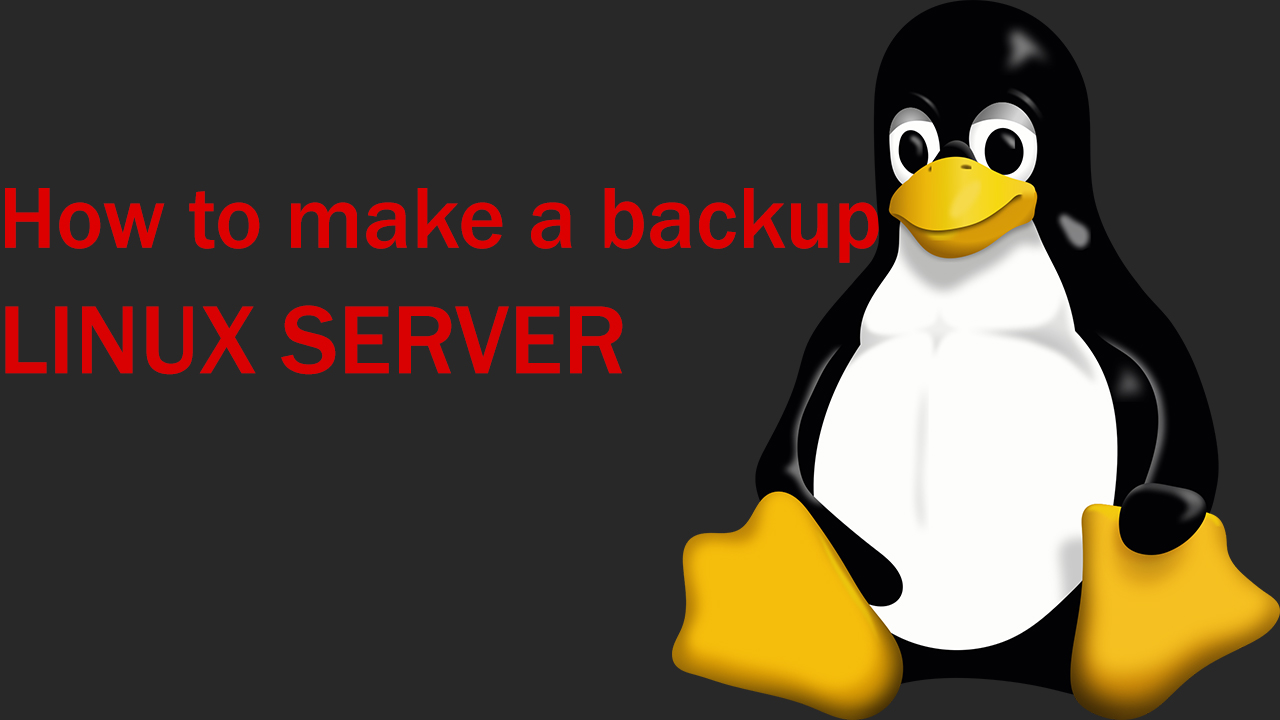
Pentru a vă păstra datele în siguranță în caz de eșec sau atacuri de hackeri, acestea trebuie arhivate din când în când. Datele pe care le-ați arhivat trebuie să fie stocate pe un hard disk separat, astfel încât, în caz de amenințare, acestea să fie sigure și inaccesibile virușilor sau hackerilor.
Cum se configurează o copie de rezervă în linux? Cum programez o copie de rezervă? Cum se restabilește sistemul Linux din imaginea creată? Răspunsurile la toate aceste întrebări pot fi găsite în acest articol.
Exemplele prezentate în acest articol sunt implementate pe Ubuntu 20.04
Backup folosind comenzile consolei
Prima cale
Nu este necesar să utilizați utilități terțe pentru a crea o copie de rezervă, doar câteva comenzi de consolă.
Un exemplu de astfel de comenzi este următoarea comandă:
tar czf /backup.tar.gz --exclude=/backup.tar.gz --exclude=/home --exclude=/media --exclude=/dev --exclude=/mnt --exclude=/proc --exclude=/sys --exclude=/tmp /
Această comandă este executată în numele utilizatorului Root sau al unui utilizator cu privilegii Sudo. Este nevoie de mult timp pentru a crea o arhivă, deoarece copiază absolut întregul sistem. Nu voi picta fiecare linie, voi indica doar câteva nuanțe
- C - creează o arhivă
- Z - activează compresia
- F - indică unde să salvați rezultatul
- -- exclude - exclude anumite foldere și arhiva în sine
După ce arhiva a fost creată, cel mai bine este să o plasați pe un hard disk separat sau pe o unitate flash USB pentru a o conecta în viitor, dacă este necesar, și pentru a restabili sistemul și tot ce era pe el.
Puteți găsi arhiva în shell-ul grafic și o puteți transfera de acolo. Arhiva arată astfel:


Pentru a restabili sistemul, atunci va fi suficient să conectați o unitate flash USB cu arhiva și să introduceți comanda:
tar xf /run/media/usb-name/backup.tar.gz -C/mnt
După aceea, sistemul dvs. va fi restaurat împreună cu toate programele instalate pe acesta.
A doua cale
A doua modalitate este de a crea o imagine de partiție folosind această comandă, puteți copia partiții/fișiere sau chiar un întreg disc.
dd if=/folder/file of=~/backup.img
Această comandă este foarte utilă și ușor de utilizat. Poate dura mult timp pentru a crea o arhivă, totul depinde de viteza discului dvs., precum și de cantitatea de memorie care este arhivată.
Pentru a restabili un fișier / arhivă și alte lucruri, trebuie doar să introduceți aceeași comandă, dar schimbați opțiunile.
dd if=~/backup.img of=/folder/file
Cu aceste două comenzi, puteți crea o copie sau restaura anumite fișiere/foldere sau chiar un întreg sistem.

